本文概述
数据联接是任何数据分析中的普遍要求。你可能需要在一个源中联接来自不同表的数据, 或从多个源联接数据。
Tableau提供了使用”数据”菜单中可用的数据窗格来联接表的功能。
联接是指将关系数据库中一个或多个表中的列进行组合。它还会创建一个集, 可以将其另存为表, 也可以按原样使用。
连接被指定为五种类型:
- 交叉加入。
- 内部联接。
- 自然加入。
- 外连接。
- 左外联接。
- 右外连接。
- 完全外部联接。
- 自加入。
联接类型概述
连接节用于根据两个或多个表之间的相关列来组合它们。
1.交叉联接:交叉联接产生的行将第一张表中的每一行与第二张表中的每一行组合在一起。

2.内部联接:内部联接从正在联接的表中返回匹配的行。

3.自然联接:自然联接不用于任何比较运算符。它不会串联方式。
如果两个关系之间至少存在一个公共属性, 则只有我们才能执行自然联接。此外, 属性必须具有相同的名称和域。
自然联接对两个关系中的属性值相同的那些匹配属性起作用。
4.外部联接:外部联接是内部联接的扩展形式。
它返回要连接的表的匹配行和不匹配行。
外部联接的类型如下:
i)左外部联接:左外部联接将返回被联接表中的匹配行, 并返回结果中来自左表的不匹配行, 并将NULL值放在来自右表的属性中。

ii。右外部联接:右外部联接操作返回要联接的表中的匹配行, 并返回结果中右表中的不匹配行, 并将NULL值放在左表中的属性中。

iii。完全外部联接:完全外部联接用于合并表。结果, 它包含两个表中的所有值。
当一个表中的值与另一个表不匹配时, 它将在数据网格中返回NULL值。

5.自联接:自联接用于将表与其自身联接。这意味着表的每一行都与自身以及表的其他每一行结合在一起。
在Tableau中创建联接
让我们假设一个数据源Sample-superstore在两个表(例如Orders和Returns)之间创建联接。
- 转到”数据”菜单, 然后在”连接”下面选择” Microsoft Excel”选项。
- 然后选择sample-superstore作为数据源, 然后单击Open按钮。
- 将订单和退货表格从数据源表拖到数据窗格。之后, Tableau将自动在”订单”和”退货”表之间创建一个联接, 以后可以根据所需联接进行更改。
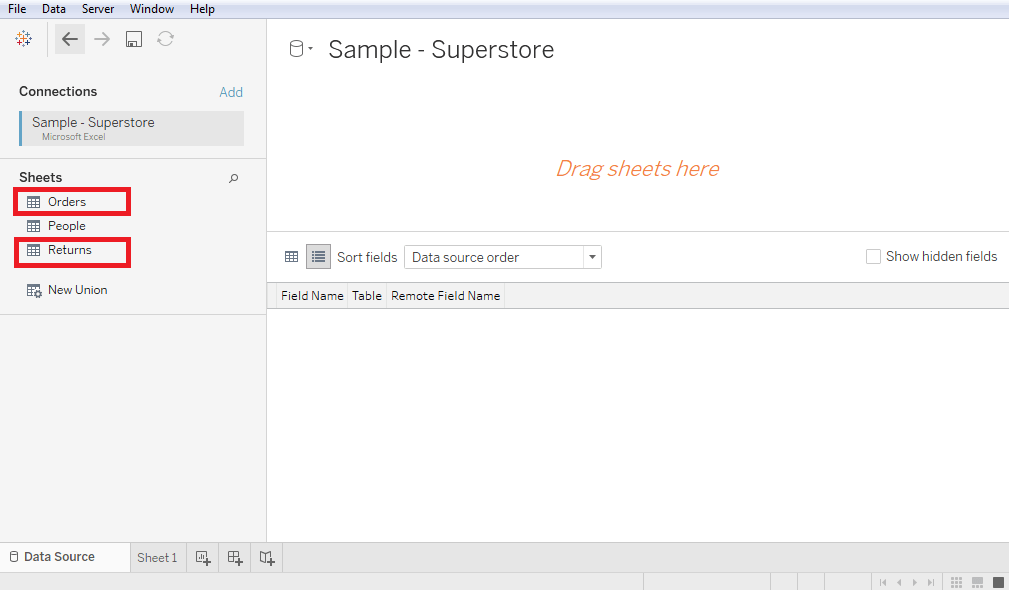
- 下面的屏幕截图显示了使用”订单ID”字段的”订单”和”退货”表之间的建筑物内部联接。
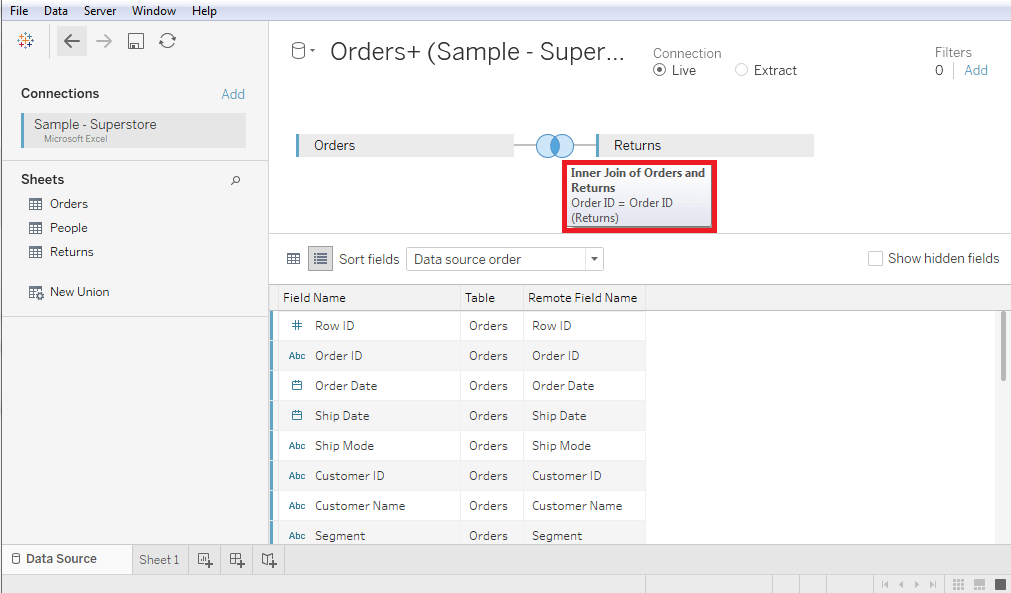
在Tableau中编辑联接类型
Tableau会自动在两个表之间创建一种连接类型, 但是可以根据需要进行更改。
- 单击显示自动创建的联接的两个圆圈的中间。
- 单击后, 将出现一个弹出窗口, 其中显示所有四种类型的联接。
- 在下面的屏幕快照中, 你可以看到所有联接, 例如内部联接, 左外部联接, 右外部联接和完全外部联接。
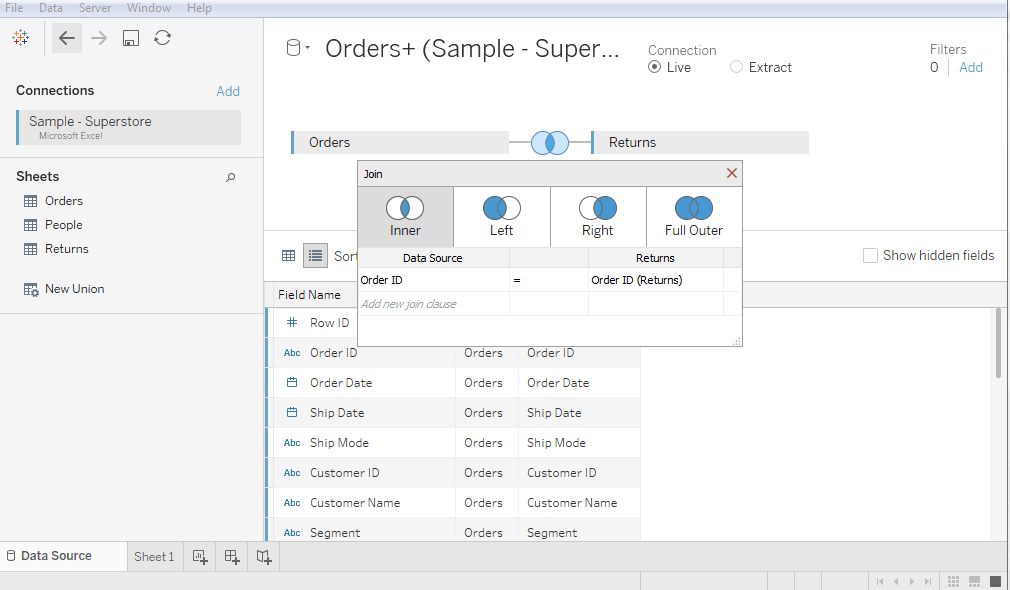
如何在Tableau中编辑联接字段
- 另外, 你可以通过单击”数据源”选项来添加新的联接子句, 以更改这些字段, 该子句在联接弹出窗口中可用。
- 选择字段时, 可以使用搜索文本框搜索字段。
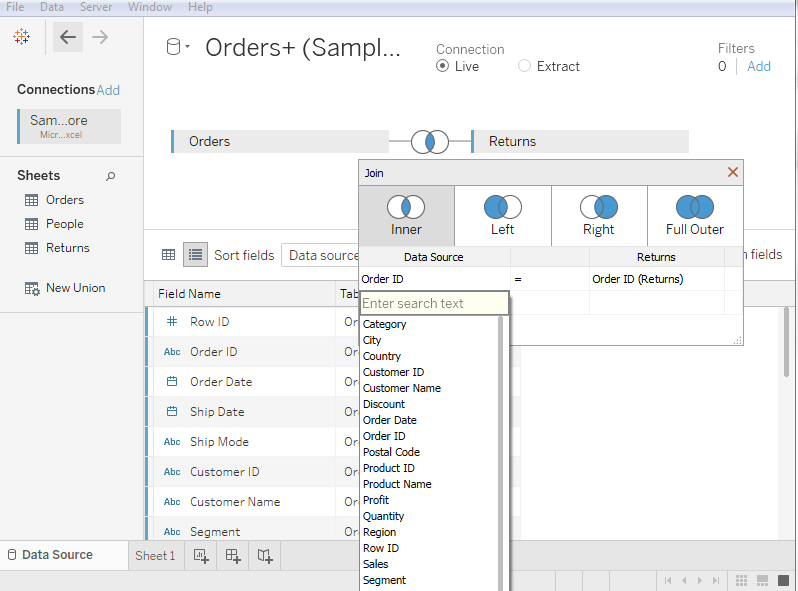
 srcmini
srcmini
评论前必须登录!
注册